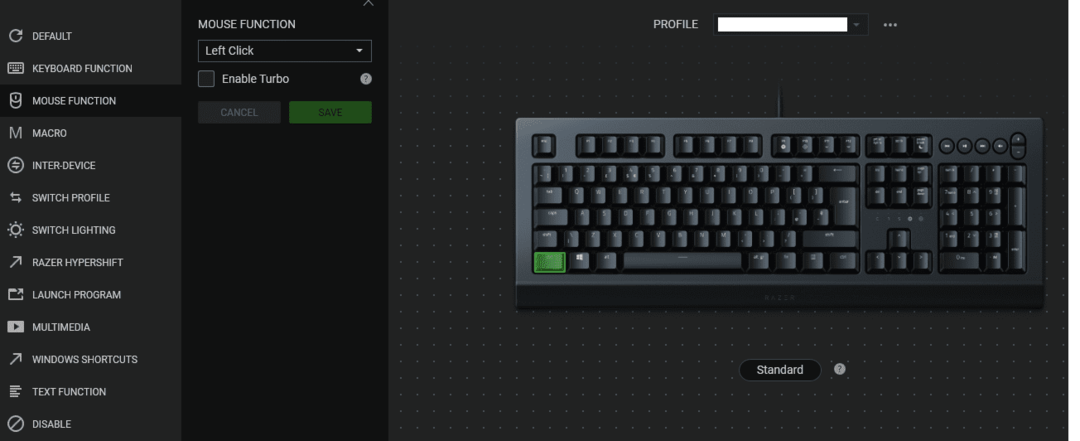„Razer“ siūlo platų klaviatūrų asortimentą, kurias galima valdyti naudojant „Razer Synapse 3.0“ programinę įrangą. Ši programinė įranga leidžia valdyti viską, kas yra klaviatūroje, įskaitant foninio apšvietimo parinktis, integraciją su programomis ir veiksmus, susietus su klavišais. Šių funkcijų valdymas iš pradžių gali atrodyti šiek tiek bauginantis, bet iš tikrųjų gana paprastas.
Norėdami iš naujo susieti klavišą, pirmiausia turite atidaryti Razer Synapse 3.0, tada naršyti į skirtuko „Klaviatūra“ antrinį skirtuką „Tinkinti“. Šiame skirtuke pamatysite klaviatūros vaizdą, spustelėkite klavišą, kurį norite iš naujo susieti.
Patarimas: negalima atmušti dviejų klavišų: „Windows“ klavišo ir „Fn“ funkcijos klavišo, naudojamo „Hypershift“ funkcijai.
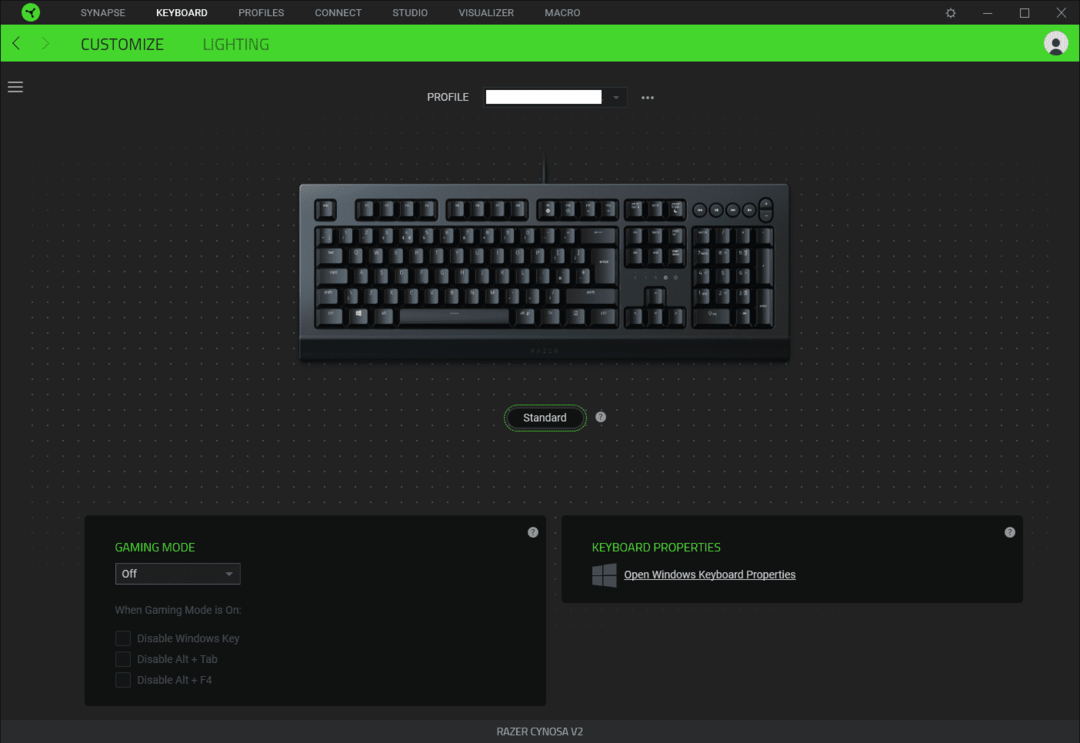
Pasirinkę raktą, kurį norite iš naujo susieti, kairėje pasirodys du stulpeliai, leidžiantys pasirinkti norimos nustatyti funkcijos kategoriją ir konkretų susiejimą.
Funkcionalumo kategorijos
Aukščiausia kategorija yra „Numatytasis“, kuri leidžia lengvai atkurti numatytąjį rakto nustatymą. Žemiau yra „Klaviatūros funkcija“ ir „Pelės funkcija“, leidžianti nustatyti klavišą į kitą klaviatūros klavišą arba pelės mygtuką. „Makrokomandos“ leidžia sukonfigūruoti klavišą, kad suaktyvintų iš anksto sukonfigūruotą makrokomandą, ir pateikiama nuoroda į makrokomandos kūrimo puslapį.
„Inter-device“ reikalauja antro su Razer Synapse 3.0 suderinamo įrenginio ir leidžia keisti šio antrojo įrenginio nustatymus; Pavyzdžiui, galite pakeisti pelės jautrumą. „Perjungti profilį“ leidžia perjungti į kitą klaviatūros profilį, kurį būtų galima labiau pritaikyti. Apšvietimo jungiklis leidžia pasirinkti pagrindinę foninio apšvietimo parinktį, bet ne bet kurią iš išplėstinių pasirinktinių parinkčių. „Razer Hypershift“ susieja raktą, kad veiktų kaip kitas „Hypershift“ aktyvinimo raktas.
Patarimas: „Hypershift“ yra antrinės funkcijos prekės pavadinimas, leidžiantis prie klavišo susieti antrą funkciją.
„Paleisti programą“ leidžia sukonfigūruoti klavišą programai paleisti arba svetainei atidaryti. „Multimedija“ leidžia konfigūruoti daugialypės terpės parinktį, pvz., keisti garsumą, pristabdyti arba nutildyti mikrofoną. „Windows“ spartieji klavišai pateikia įprastų „Windows“ veiksmų, tokių kaip kopijavimas ir įklijavimas, sąrašą. „Teksto funkcija“ suteikia galimybę raktu įvesti pritaikomą pranešimą, įskaitant jaustukus. Galiausiai „Išjungti“ visiškai išjungia raktą.

Kai nuspręsite, su kuria funkcija susieti raktą, spustelėkite „Išsaugoti“ ir funkcija bus pritaikyta. Kai klavišas buvo atšoktas nuo pradinės funkcijos, klaviatūros vaizde jis bus paryškintas žaliai, todėl galėsite lengvai pamatyti, kurie klavišai buvo atšokti.